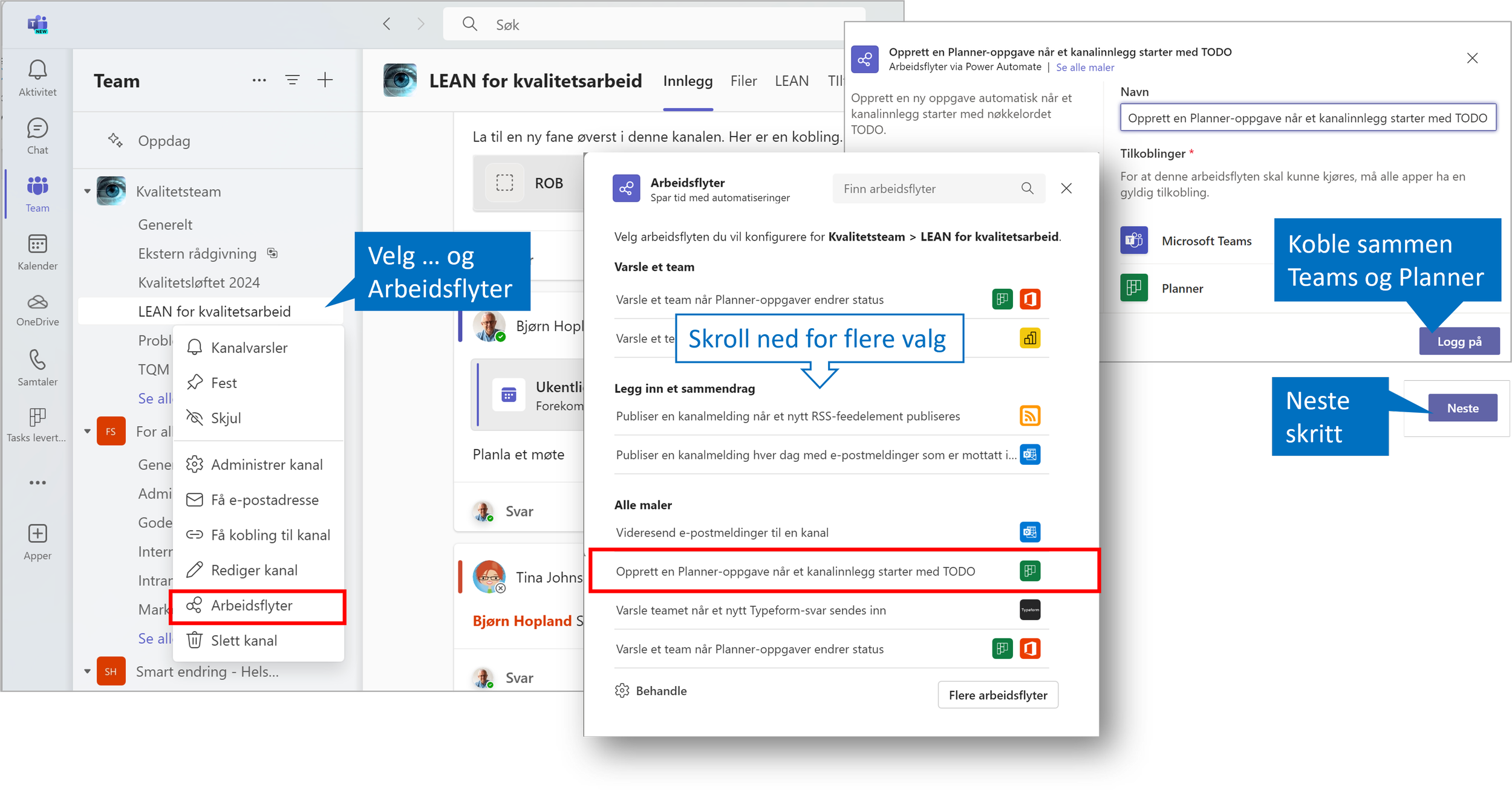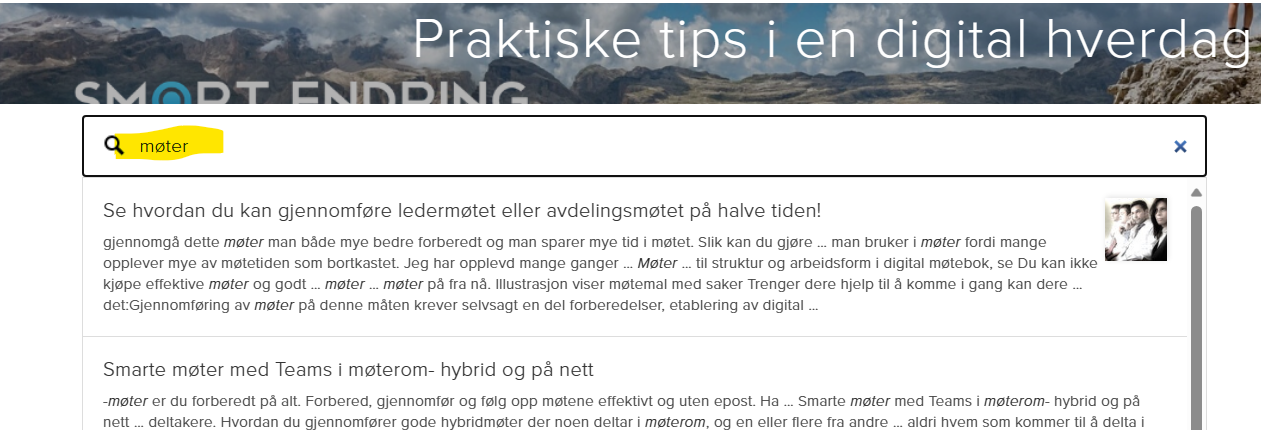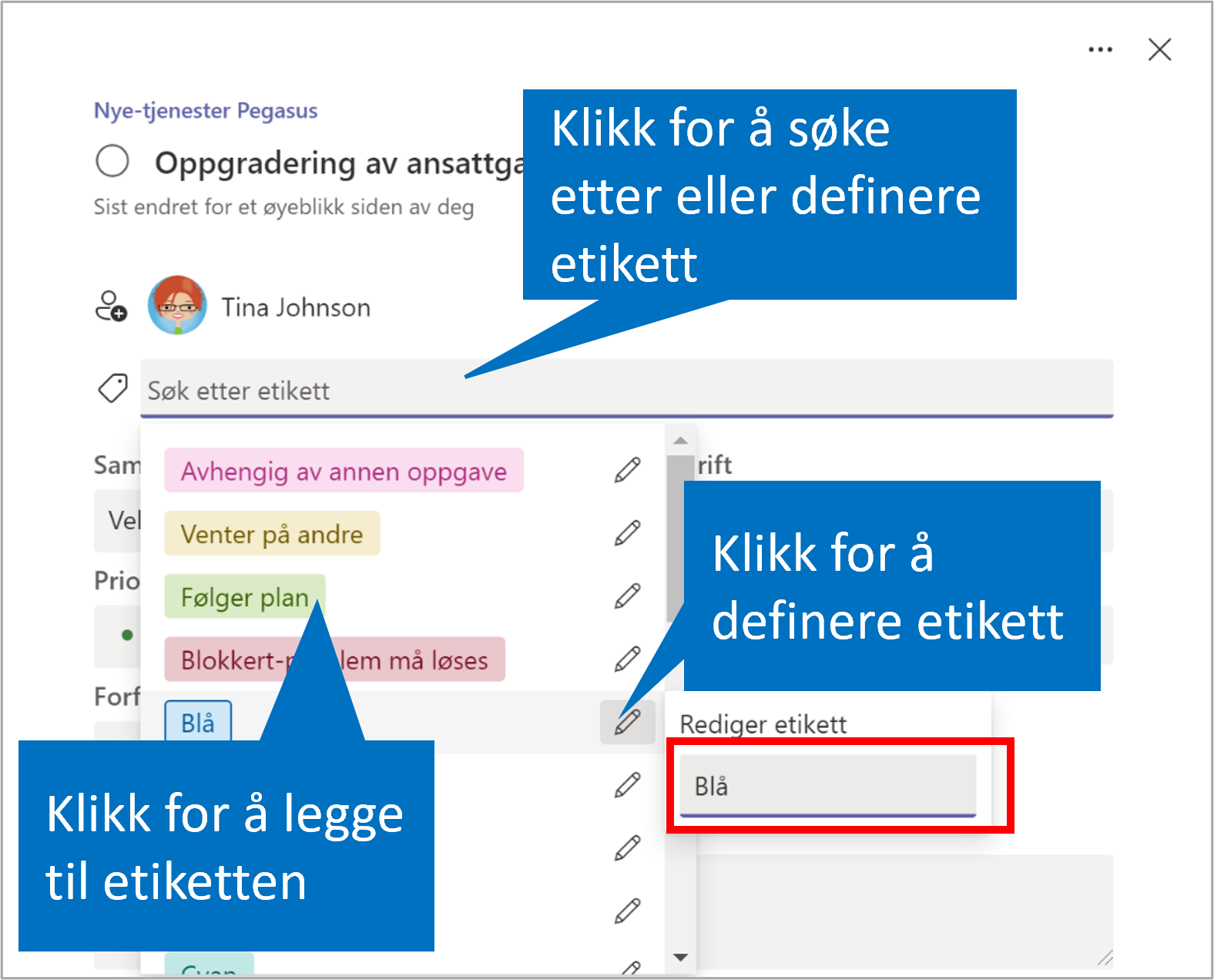Skaff deg oversikt og kontroll over kalender og oppgaver
/Mange av oss kan ikke gjennomføre oppgaver fra dag til dag, men må planlegge oppgaver fremover i tid basert på frister og prioritering. Hva skal jeg gjøre i dag, neste uke, og hva må jeg huske utover denne planleggingshorisonten.
Det er vanskelig å forestille seg at vi kan ha en slik plan i hodet. Til det er informasjonsmengden og kompleksiteten i dagens digitale hverdag for stor. Da er det godt å vite at jeg allerede har gode planleggingsverktøy som kan støtte meg i prioritering og planlegging.
Hvor mye tid har jeg til mine oppgaver og henvendelser fra andre?
Hvordan vet du hvor mye tid du har ledig til oppgaver i morgen, eller neste uke? Mest sannsynlig åpner du kalenderen for å sjekke. Om du velger å se kalenderen i Outlook for neste uke vil hjernen din umiddelbart få et signal om hvordan den uken blir for deg.
Dersom det er mange avtaler og møter vil du umiddelbart få oppfatningen av at det blir en travel uke. Er det få møter og avtaler vil signalet være at det det blir en rolig uke. Dette er selvfølgelig et helt feil bilde fordi den ikke sier noe om hvor mange oppgaver du må utføre.
De fleste vil vel være enige i at det «virkelige arbeidet» skjer mellom møtene. Det er først når vi legger til disse arbeidsoppgavene at du vil kunne danne deg et inntrykk av den reelle arbeidsbelastningen.
Se avtaler og oppgaver i sammenheng
Når vi viser oppgavene fordelt på dager i kalenderen bryter vi opp en lang oppgaveliste som er vanskelig å forholde seg til korte lister pr. dag som er enklere å få oversikt over og gjennomføre. Og når vi seg oppgaver og avtaler i samme skjermbilde er det enklere å planlegge realistisk. Du forstår med en gang at du ikke kan ha 10 oppgaver på en dag fylt med møter.
For at dette skal virke må du tidfeste oppgavene dine. Les mer om dette her: Hva er forskjellen på huskelister og oppgavelister? — Smart endring AS
Få god oversikt over alle oppgaver frem i tid
Av og til kan det være en fordel å lage, og gjennomgå en plan for litt tid fremover for å sikre at du kan prioritere viktige prosjekter og samtidig ivareta daglige arbeidsoppgaver. Du kan gjøre dette med Planner i Teams og med To do som finnes integrert i Outlook og som app på PC, Mac og mobil.
Under ser du oversiktsvisningen for dine oppgaver uansett om de er oppgaver du har skrevet inn i oppgavelisten selv, flagget epost, og oppgaver fra Teams og Planner. Tavlevisningen av egne oppgaver i Planner er helt ny. Sjekk om du har den. Om ikke får du det sikkert ganske snart.
Vil dere ha litt starthjelp til å få bedre kontroll og oversikt og på den måten prioritere bedre og oppnå gode resultater med mindre stress? Sjekk ut workshopen Smart prioritering og planlegging med Outlook, Teams og To-Do — Smart endring AS